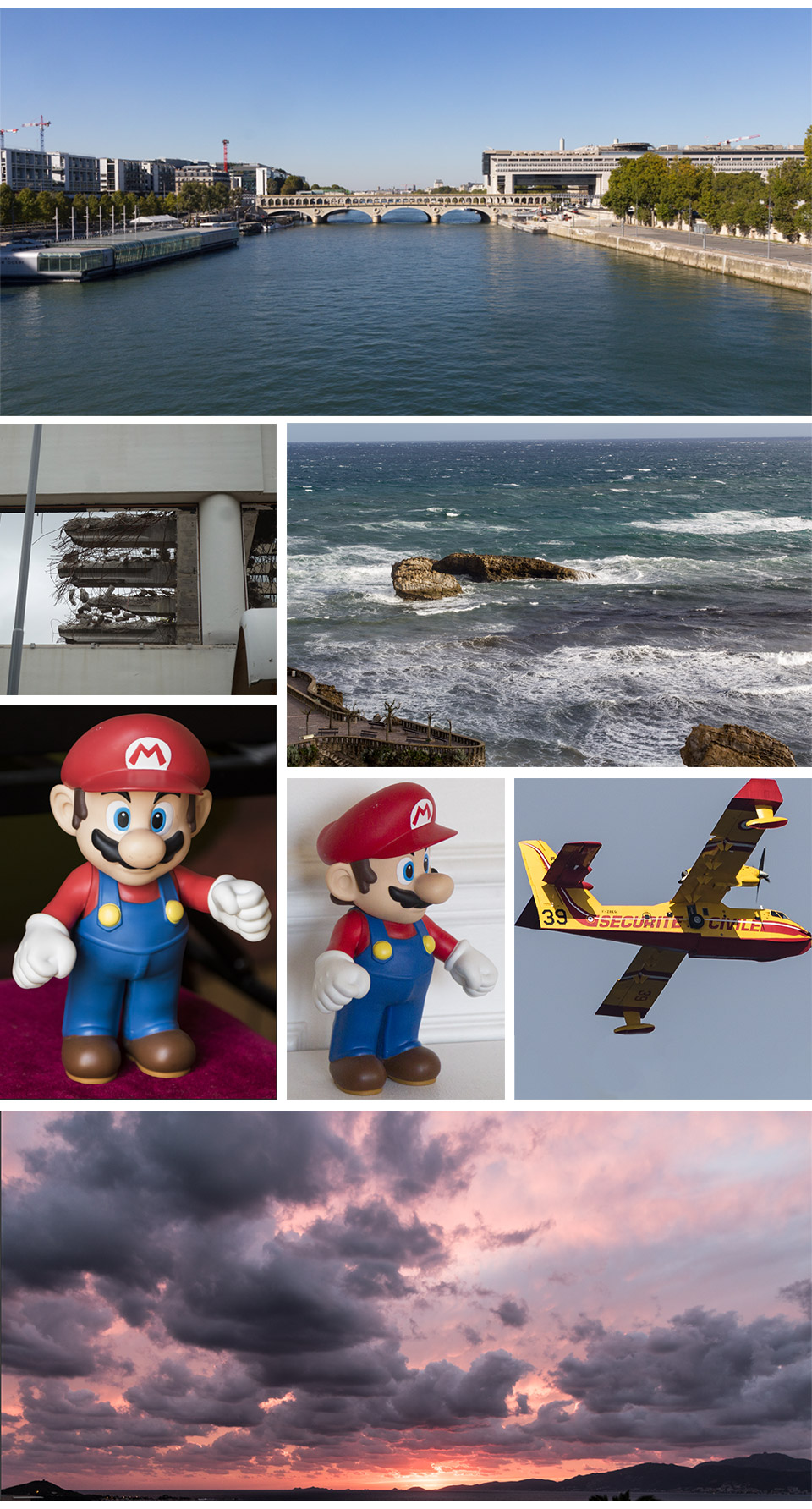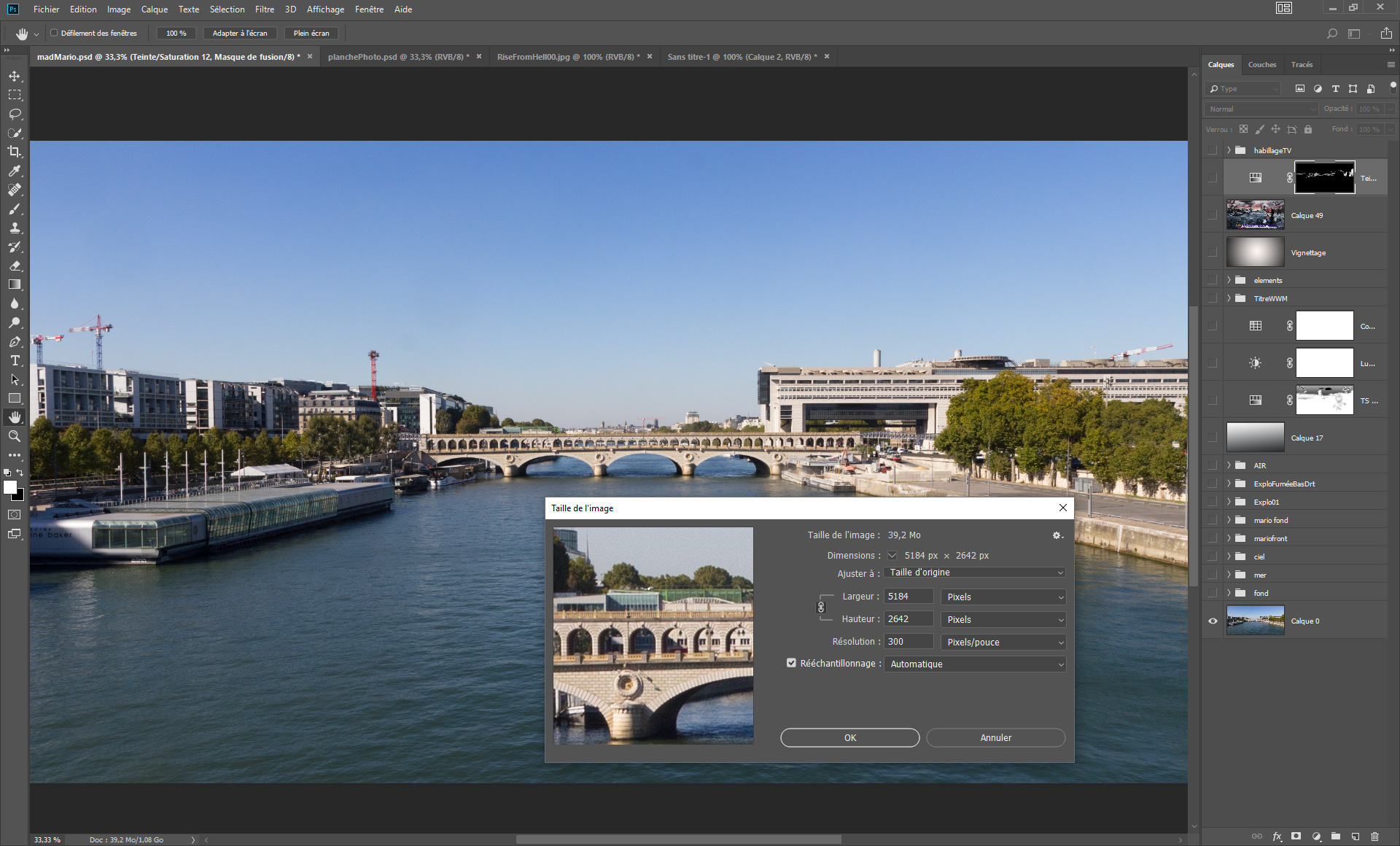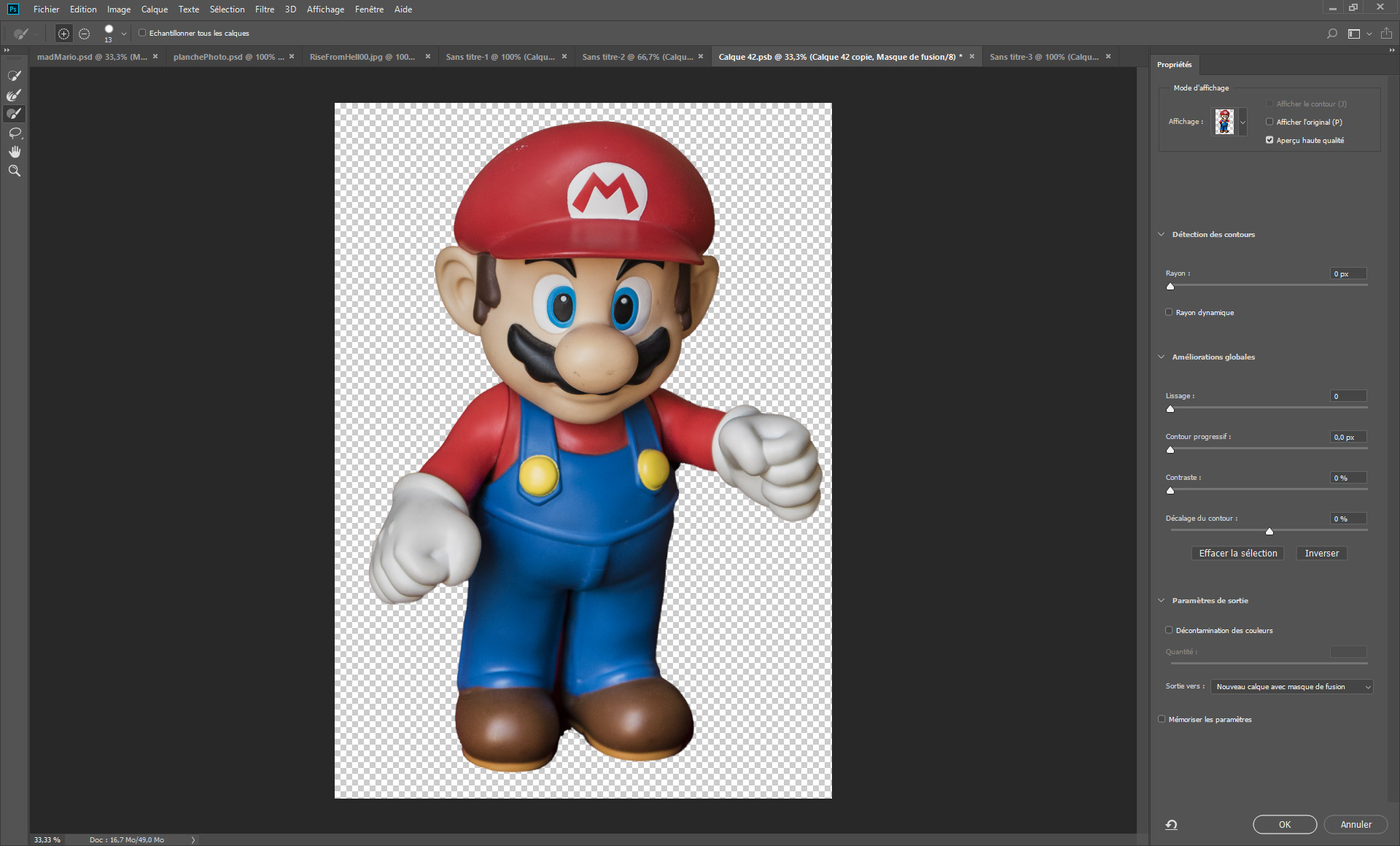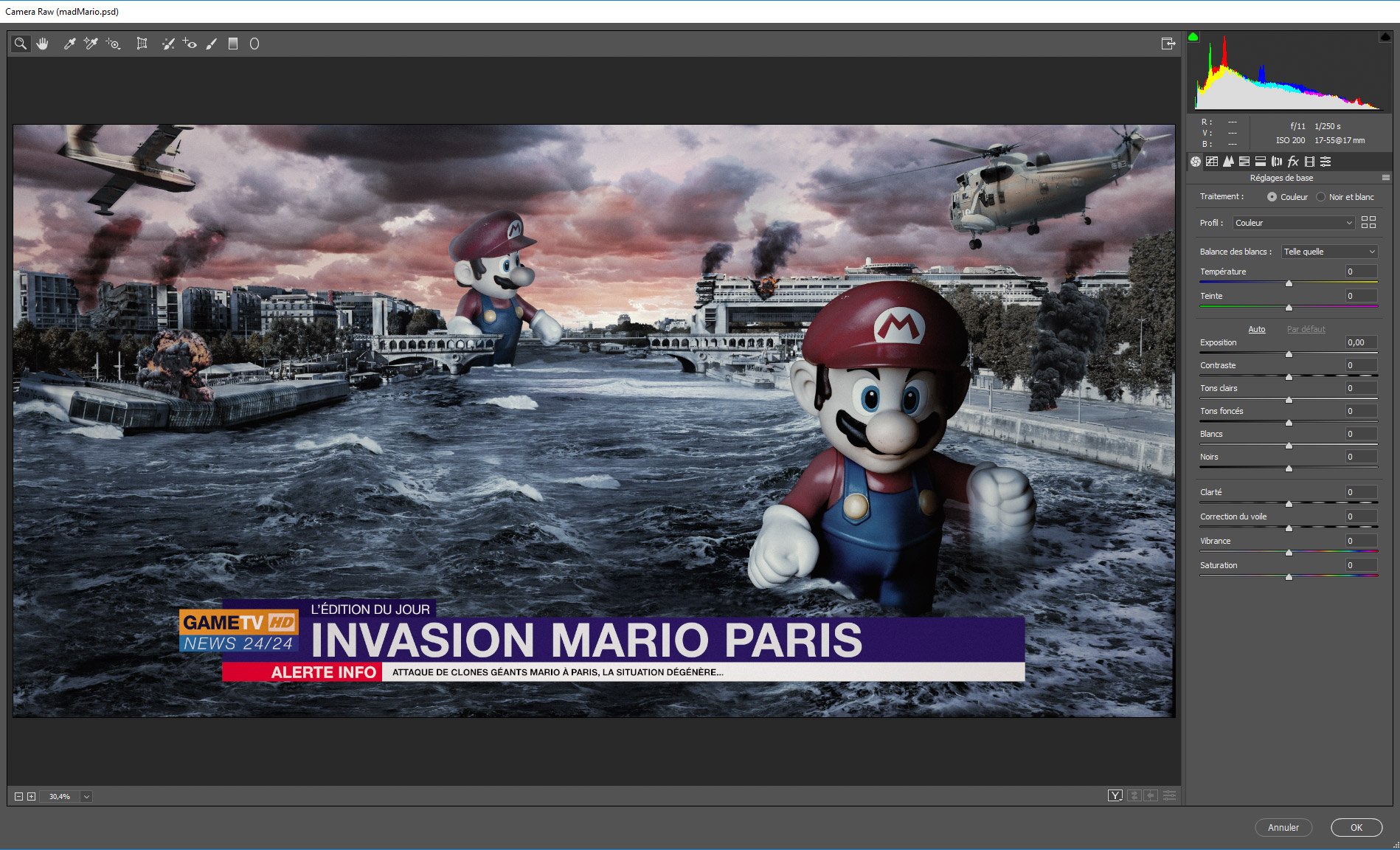Concevoir une image, une composition originale, à partir d’un sujet décalé, « surréaliste », mais le résultat doit être « photo-réaliste » et se construire essentiellement à partir de photographies personnelles.
L’objectif est également d’appréhender les différentes étapes et techniques pour réaliser un un photomontage avec Photoshop CC.
Enseignant : Nicolas GERVAIS / Design graphique & Numérique
Photo de base (Boitier reflex, 17mm. F/8)
Modalités
Format 4K/RVB/300, et à partir de photos personnelles. Optimisez votre rendu sur Photoshop avec un travail non destructif : ordonnez votre travail, utilisez les objets dynamiques, des calques de réglage, masques de fusion…). Enfin, utilisez un maximum d’images/sources personnelles et de haute qualité (Photos RAW, HD, ) aussi pour davantage de flexibilité sur les retouches..
Méthodes/Processus créa
1 / Recherches, inspirations
Prendre le temps de bien comprendre votre brief, de faire des recherches pour trouver l’inspiration (Behance, Pinterest, Affiches, Tableaux, Dessins, Expos…). Posez vos idées sur le papier, faites un/des croquis préparatoires pour bien visualiser votre composition (plan, équilibre, dynamique, lignes de force, lisibilité, hiérarchie…).
2/ Recherches et création iconographique
Une fois votre composition en place, faites des recherches iconographiques et des photographies qui nourriront votre composition. Vous avez besoin d’une image de « péniche » avec un certain angle de vue ? Prenez/Apprenez votre appareil photo, déplacez-vous, et créez vos propres images ! Ainsi, vous apprendrez beaucoup sur la composition, la lumière, les images, le sens du visuel… et vous en serez l’auteur !
Exemples de photos (Boitier reflex, focales : 17, 50, et 300 mm.)
3/ Techniques de photomontage sur Photoshop
L’objectif n’est pas tant de présenter un tutoriel complet, mais davantage de comprendre les principes méthodologiques et techniques (Photoshop CC) pour une composition et un photomontage réussi.
Pendant votre travail de photomontage faites attention aux points suivants :
– Le respect de la perspective
– La gestion / cohérence de la lumière/ombres, couleurs
– La qualité des images intégrées
– Sur Photoshop, privilégiez un travail non destructif (Masque de fusion, Calques de réglage et Objet dynamique) et soyez organisés (créez des dossiers, nommez vos calques…).
Notez bien que, pour chaque outil Photoshop CC cité dans cette article, il est possible d’avoir un aperçu rapide de son utilisation (Gif Animé) en le survolant dans la barre d’outils du logiciel (sinon l’aide, F1 pour plus de détails).
A – Préparation de votre document
Ouvrez votre image de base, et vérifiez le format de votre document (4K/RVB/300). Vous pouvez recadrer votre document a posteriori avec l’outil Recadrage.
B – Nettoyage des images
Il s’agit de se débarrasser de ce qui est inutile dans une image (ex : une grue disgracieuse, un personnage au mauvais endroit… ).
Les outils : Tampon, Pièce, Correcteur localisé
C – Détourages et intégration des images
Le détourage permet d’isoler une partie de l’image de son contexte, de son plan, pour la glisser dans une autre image (votre nouvelle composition). Il existe de nombreuses méthodes de détourage, mais depuis les dernières versions de Photoshop CC, la fonction Sélectionnez et masquer fonctionne de mieux en mieux, et est complémentaire des outils Baguette magique et Sélection rapide.
la fonction Sélectionnez et masquer pour le détourage
D – Mise à l’échelle et perspective
Certains éléments ont besoin de changer de taille, de perspective, d’orientation, et même de se tordre, pour s’intégrer de manière réaliste à votre composition.
Les outils : Transformations, Déformation de la marionnette.
E – Colorimétrie
Chaque image intégrée à votre compo a son propre réglage de couleur (saturation, température,…), il est donc nécessaire d’ajuster la colorimétrie avec le reste de votre composition.
Les outils : Teinte saturation, Balance des couleurs, Filtre Camera RAW.
F – Lumière et contrastes
Chaque image intégrée a sa propre ambiance lumineuse/contraste, (intensité, direction…). Il est donc nécessaire d’ajuster la lumière (et donc aussi les ombres) avec le reste de votre composition.
Les outils : Exposition, luminosité/contraste, Courbes, Filtre Camera RAW.
G – Derniers réglages
Votre travail de photomontage arrive à sa fin et c’est le moment des derniers réglages. Attention, le diable se cache dans les détails !
Pour ces derniers ajustements, vous pouvez utilisez le filtre Caméra RAW, qui est un clone du logiciel Adobe nous permettant d’ouvrir et de régler les fichiers photos de type « raw ». Ce filtre est très complet, il dispose de nombreux onglets de réglage, et vous permettra d’ajuster aussi bien l’exposition, que la balance des couleurs, le grain, le vignettage…
Vous pouvez également travailler sur le vignettage, la profondeur de champ (Flou/net), pour attirer le regard, ou pour l’esthétique, ou pour une autre lisibilité de votre image…
Enfin, tentez un calque de réglage Correspondance des couleur, avec ses fichiers 3DLUT, qui proposent des styles colorimétriques étonnants et hérités des pellicules photos…
Pour un étalonage genre bloc buster : tons foncés = bleus, et tons moyens = jaunes.
Les outils : Filtre Camera RAW, Correspondance des couleurs.
H – Titres / Habillages
Il peut être nécessaire d’intégrer un titre à son image (une affiche par exemple), ou un « habillage » (Identité/Charte TV… il s’agit, dans notre exemple, d’un bandeau TV). Ce sera donc l’occasion de découvrir la typographie et la mise en forme !
Les outils : Textes, Rectangle/formes, Couleurs.
Image finale
Et voici notre image finale; plutôt « surréaliste », chargée voir incendiaire… Après tout c’est un peu le chaos ; et cela nous a permis d’avancer un certain nombre de points techniques sur Photoshop CC.